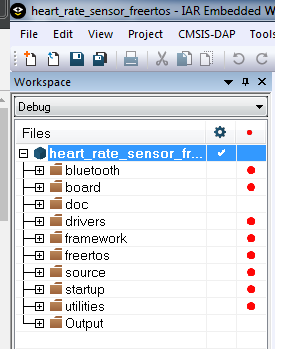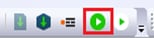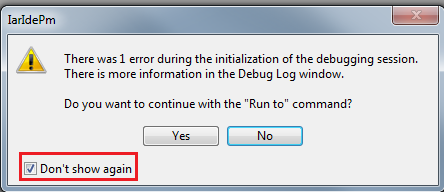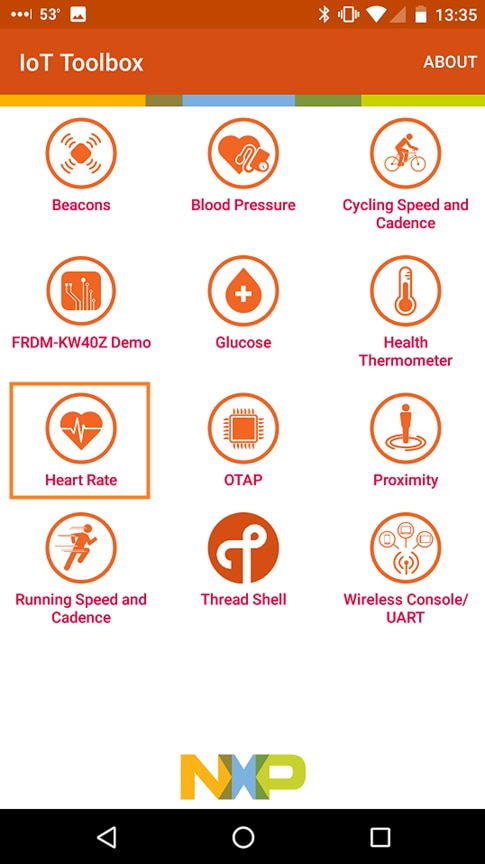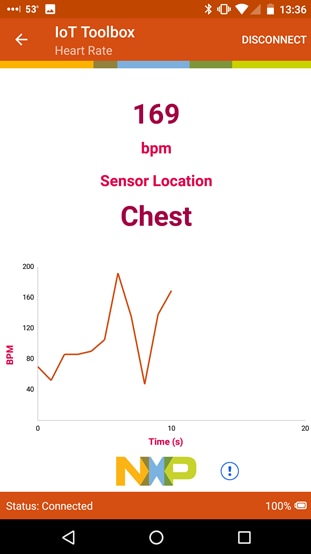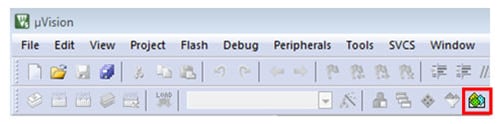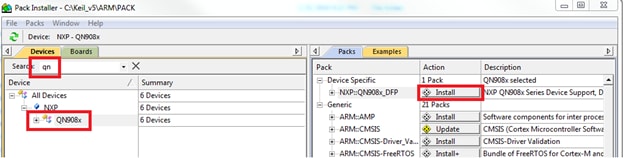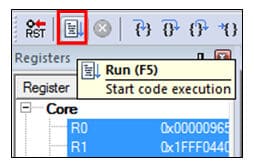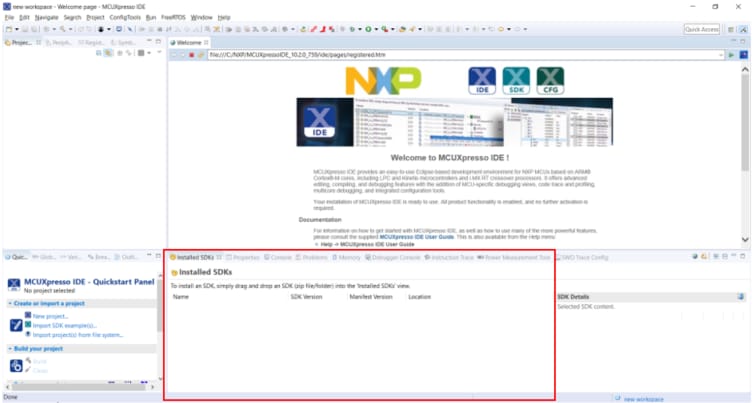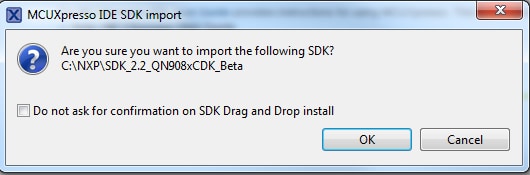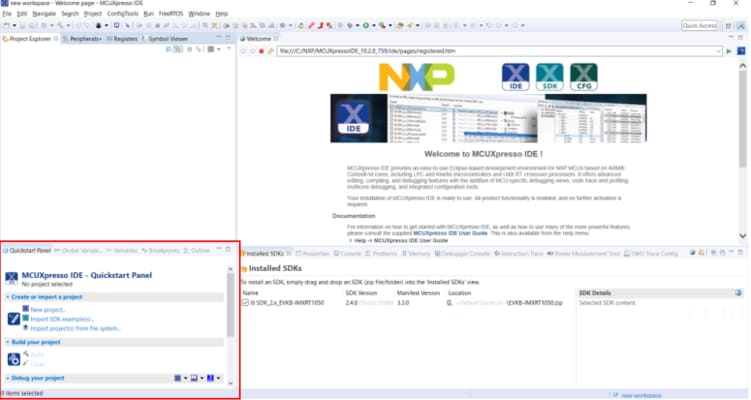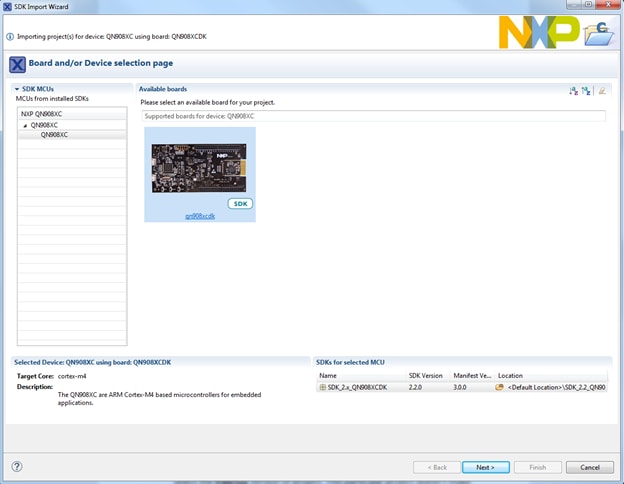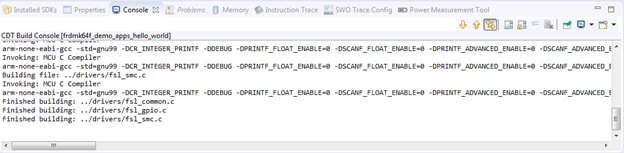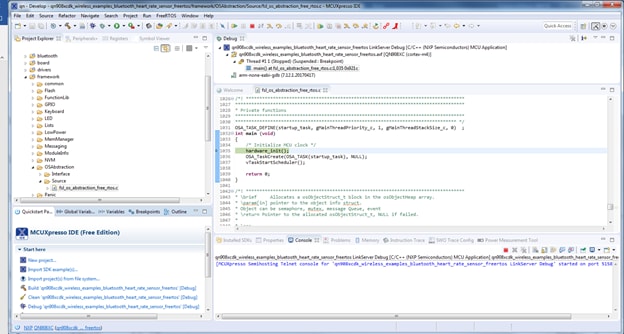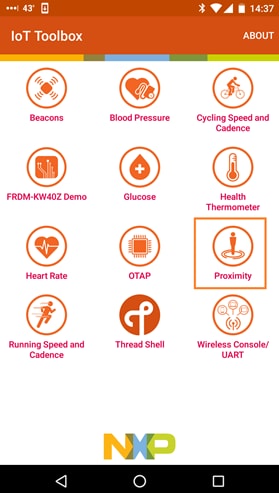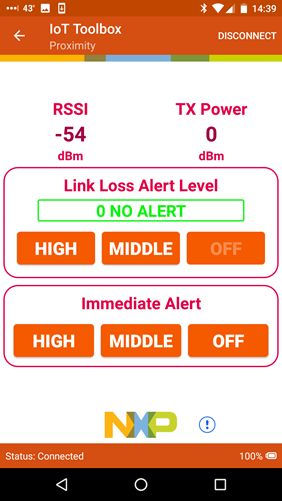连接!
现在开始试用JN5189板!您可以选择观看短片中的操作顺序或遵循下面列出的详细步骤操作。
JN5189开发平台快速入门 - 方法讲解
1.1 连接USB线缆

通电后,PN7150 NFC控制面板上的绿灯将闪烁。
1.2 产品资料包下载
FTDI驱动程序允许开发板与PC通信。
ZGWUI.exe文件用于设置ZigBee网络。可从JN-AN-1247-ZigBee-3-0-ControlBridge软件包(文件夹AN1247\Tools\TestGUI\Source\bin\Debug)获得。
1.3 启动网络
在PC上,双击可执行文件ZGWUI.exe,打开Zigbee网关用户界面(ZGWUI)。
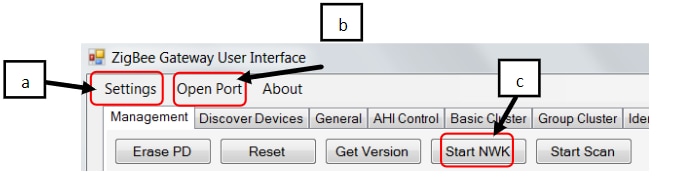
a. 点击“设置菜单”:选择连接到控制桥的COM端口,然后点击“确定”(‘OK)。
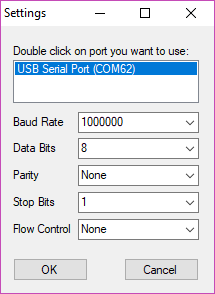
b. 点击“打开端口”菜单(按钮状态更改为“关闭端口”)。
c. 点击“启动NWK”,可在ZGWUI窗口的左下方看到原始数据,并在右下方看到收到的消息日志。
1.4 通过NFC调试网络
1) 将灯光节点连接到PC USB端口。
2) 在控制桥的NFC天线上轻击灯光节点的NFC天线:

NFC读卡器罩上的绿色LED在调试期间闪烁更快,然后返回到其初始状态。然后该节点被调试。
3) 对通用开关节点重复步骤1和步骤2。
4) 这两个节点位于ZGWUI的“发现设备”选项卡上:
点击“发现设备”按钮,列出2个代表这2个节点的简短地址:
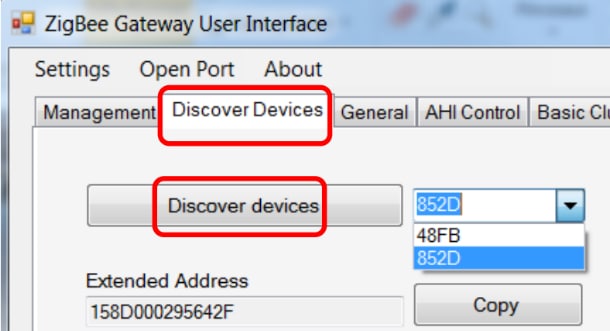
如果不存在或仅存在一个而不是两个短地址,则对调试节点从步骤2重复操作。
1.5 从通用开关节点控制灯光
- 1) 将通用开关节点绑定到灯光节点,如下所示:
- a. 灯光节点:按下并释放USER INTERFACE按钮。3个白色LED灯将开始闪烁。
- b. 通用开关节点:
- i. 按下并释放SW1。
- ii. 按住USER INTERFACE按钮:
- 1. 一旦LED D1开始在通用开关节点上闪烁,按下并释放SW2按钮。
- 2. 仅当灯光节点LED保持长亮时才释放USER INTERFACE按钮。
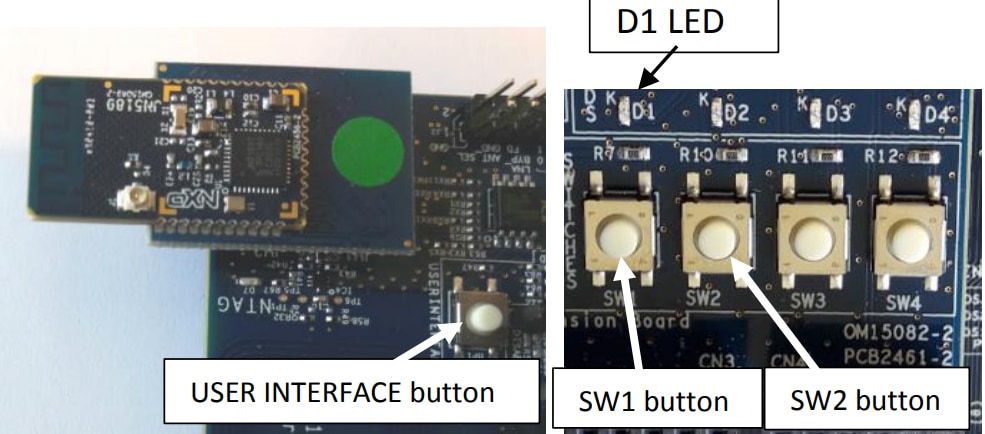
- 2) 尝试使用SW1到SW4按钮来控制灯光节点上的白色LED灯,如下所示:
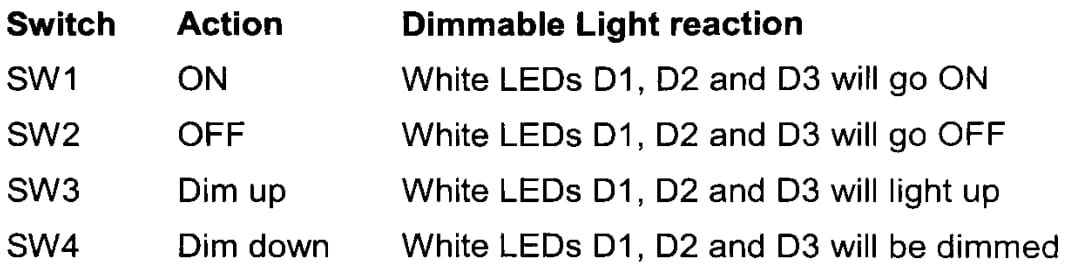
获取软件
2.1 下载带连接软件的MCUXpresso SDK
面向JN5189的MCUXpresso SDK集成了MCUXpresso软件开发套件和所有必要的无线连接协议栈,支持您开发ZigBee解决方案。
点击下面的链接下载JN5189的预配置SDK版本,其中包括JN5189的所有ZigBee无线连接协议栈。

解压缩下载的SDK zip的内容,然后找到Flash编程器安装程序(SDK_X.X.X_JN5189DK6\tools\JN-SW-4401-DK6-Flash-Programmer)。将安装位置添加到系统路径。
2.2 安装工具链
恩智浦提供名为MCU Xpresso IDE的附赠工具链。

2.3 安装Python 2.7
JN5189引导加载程序需要映像签名来验证二进制映像的有效性。映像签名工具要求在PC上安装Python。下载并安装最新版本的Python 2.7,并将其添加到系统路径中。然后在终端窗口中,输入pip install pycryptodome来安装需要映像签名工具的库。
获取软件
恩智浦JN5189无线连接协议栈自带一系列演示应用和驱动示例,可直接编译并运行。
3.1 安装SDK
要安装SDK,打开MCUXpresso并将SDK zip文件拖放到已安装的SDK视图中。确认安装,将SDK复制到MCUXpresso IDE框架中。
3.2 导入SDK示例
从快速入门面板选择“导入SDK示例”,再选择JN5189DK6,点击“下一步”,然后选择所需的无线示例。(参阅无线示例的文档,了解更多信息)。然后点击“完成”导入项目。
3.3 构建项目
在快速入门面板中选择“构建”,构建导入的项目。完成后,将在“调试”(所选构建配置的名称)文件夹下的项目文件夹内的生成一个二进制文件(.bin)。
3.4 闪存设备
在二进制文件所在的位置打开一个终端窗口(Your_MCUxpresso_Workspace\Project_Name\Debug)。在终端窗口中输入:
DK6Programmer -l
列出已连接的COM端口。识别设备的COM端口,然后输入:
DK6Programmer -s
这将使用新建的二进制文件对电路板进行编程。祝贺!
4.1传感器
采用各种恩智浦传感器解决方案探索世界。恩智浦为您的项目提供专用传感器解决方案,包括加速度传感器、压力传感器和触摸传感器等。了解更多信息,请查看nxp.com/sensors
4.2 NFC
近场通信是一种简单、直观的技术,让您仅需轻触一下便可与周围世界安全交互。如需了解关于恩智浦NFC解决方案的更多信息,请访问nxp.com/nfc
4.3 无线连接网络社区
与其他工程师交流,并获得使用JN MCU和无线连接软件进行设计的专家建议。加入无线连接网络社区的社区讨论。